ASPxGridView 概述
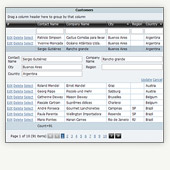
功能概述
- DevExpress 公司提供的优秀的 aspnet 网格控件
- 丰富的内置样式
- 内建的 Ajax 操作
- 提供客户端 API
- 内置的排序,分页,分组,过滤功能,无需另外编码
- 支持多种现场编辑模式: inline, EditForm, EditFormAndDisplayRow, PopupEditForm
- 可定制模板,支持卡片视图、主从表视图
简单示例
(注意:FieldName 是区分大小写的)
<dxwgv:ASPxGridView ID="grid" runat="server" Width="100%">
<Columns>
<dxwgv:GridViewDataColumn FieldName="ContactName" />
<dxwgv:GridViewDataColumn FieldName="CompanyName" />
<dxwgv:GridViewDataColumn FieldName="City" />
<dxwgv:GridViewDataColumn FieldName="Region" />
<dxwgv:GridViewDataColumn FieldName="Country" />
</Columns>
</dxwgv:ASPxGridView>
grid.DataSource = dt;
grid.DataBind();
小贴士
(1)在web.config里面做配置
<pages>
<controls>
...
<add tagPrefix="dx" namespace="DevExpress.Web.ASPxEditors" assembly="DevExpress.Web.ASPxEditors.v9.3, Version=9.3.4.0, Culture=neutral, PublicKeyToken=b88d1754d700e49a"/>
<add tagPrefix="dx" namespace="DevExpress.Web.ASPxHtmlEditor" assembly="DevExpress.Web.ASPxHtmlEditor.v9.3, Version=9.3.4.0, Culture=neutral, PublicKeyToken=b88d1754d700e49a"/>
<add tagPrefix="dx" namespace="DevExpress.Web.ASPxGridView" assembly="DevExpress.Web.ASPxGridView.v9.3, Version=9.3.4.0, Culture=neutral, PublicKeyToken=b88d1754d700e49a"/>
<add tagPrefix="dx" namespace="DevExpress.Web.ASPxGridView.Export" assembly="DevExpress.Web.v9.3, Version=9.3.4.0, Culture=neutral, PublicKeyToken=b88d1754d700e49a"/>
<add tagPrefix="dx" namespace="DevExpress.Web.ASPxPanel" assembly="DevExpress.Web.v9.3, Version=9.3.4.0, Culture=neutral, PublicKeyToken=b88d1754d700e49a"/>
<add tagPrefix="dx" namespace="DevExpress.Web.ASPxDataView" assembly="DevExpress.Web.v9.3, Version=9.3.4.0, Culture=neutral, PublicKeyToken=b88d1754d700e49a"/>
<add tagPrefix="dx" namespace="DevExpress.Web.ASPxMenu" assembly="DevExpress.Web.v9.3, Version=9.3.4.0, Culture=neutral, PublicKeyToken=b88d1754d700e49a"/>
<add tagPrefix="dx" namespace="DevExpress.Web.ASPxPanel" assembly="DevExpress.Web.v9.3, Version=9.3.4.0, Culture=neutral, PublicKeyToken=b88d1754d700e49a"/>
<add tagPrefix="dx" namespace="DevExpress.Web.ASPxRoundPanel" assembly="DevExpress.Web.v9.3, Version=9.3.4.0, Culture=neutral, PublicKeyToken=b88d1754d700e49a"/>
<add tagPrefix="dx" namespace="DevExpress.Web.ASPxCallbackPanel" assembly="DevExpress.Web.v9.3, Version=9.3.4.0, Culture=neutral, PublicKeyToken=b88d1754d700e49a"/>
<add tagPrefix="dx" namespace="DevExpress.Web.ASPxUploadControl" assembly="DevExpress.Web.v9.3, Version=9.3.4.0, Culture=neutral, PublicKeyToken=b88d1754d700e49a"/>
<add tagPrefix="dx" namespace="DevExpress.Web.ASPxRatingControl" assembly="DevExpress.Web.v9.3, Version=9.3.4.0, Culture=neutral, PublicKeyToken=b88d1754d700e49a"/>
<add tagPrefix="dx" namespace="DevExpress.Web.ASPxObjectContainer" assembly="DevExpress.Web.v9.3, Version=9.3.4.0, Culture=neutral, PublicKeyToken=b88d1754d700e49a"/>
<add tagPrefix="dx" namespace="DevExpress.Web.ASPxTabControl" assembly="DevExpress.Web.v9.3, Version=9.3.4.0, Culture=neutral, PublicKeyToken=b88d1754d700e49a"/>
<add tagPrefix="dx" namespace="DevExpress.Web.ASPxClasses" assembly="DevExpress.Web.v9.3, Version=9.3.4.0, Culture=neutral, PublicKeyToken=b88d1754d700e49a"/>
</controls>
</pages>
DevExpress 的web控件都处于不同的命名空间,使用起来很不方便。
经过这样处理后,统一了DevExpress web 控件的标签前缀,方便多了,如:
<dx:ASPxGridView runat="server" ...>
<dx:ASPxPageControl runat="server" ...>
<dx:ASPxMenu runat="server" ...>
(2)在CS 文件加上这几个using,有效减少页面代码
using DevExpress.Web.Data;
using DevExpress.Web.ASPxEditors;
using DevExpress.Web.ASPxGridView;
(3)常用的主题设置
<dx:ASPxGridView runat="server" >
<Styles CssFilePath="~/App_Themes/Glass/{0}/styles.css" CssPostfix="Glass">
<AlternatingRow Enabled="True" />
<Header ImageSpacing="5px" SortingImageSpacing="5px" >
<BackgroundImage ImageUrl="~/app_themes/glass/web/mItemHBack.gif" />
</Header>
</Styles>
<Images ImageFolder="~/App_Themes/Glass/{0}/">
<CollapsedButton Height="12px" Width="11px" />
<DetailCollapsedButton Height="9px" Width="9px" />
<PopupEditFormWindowClose Height="17px" Width="17px" />
</Images>
<Settings ShowFilterBar="Auto" />
<SettingsBehavior ConfirmDelete="true" AllowFocusedRow="True" />
<SettingsEditing
Mode= "PopupEditForm"
PopupEditFormModal= "true"
PopupEditFormHorizontalAlign= "WindowCenter"
PopupEditFormVerticalAlign= "WindowCenter"
PopupEditFormAllowResize= "true"
/ >
<SettingsText
EmptyDataRow= "无数据"
PopupEditFormCaption= "编辑"
ConfirmDelete= "确定删除?"
/ >
<SettingsPager PageSize="30" >
<Summary AllPagesText="页: {0} / {1} ({2}行)" />
</SettingsPager>
</dx:ASPxGridView>
(4)ASPxGridView 的属性设置方式比较独特
既可以传统的层层嵌套,如:
<dx:GridViewDataMemoColumn>
<EditFormSettings ColumnSpan="2" />
<PropertiesMemoEdit Rows="4" />
</dx:GridViewDataMemoColumn>
也可以简化为“组合属性名”(姑且这样称呼吧)的方式:
<dx:GridViewDataMemoColumn PropertiesMemoEdit-Rows="4" EditFormSettings-ColumnSpan="2" />
好处是可以一行摆平,坏处是这些组合属性名的名称很长很长很长...
说实话,个人认为
ASPxGridView 属性设计得还是蛮严谨的,其属性层层嵌套,含义明确。
(而另外一个类似的产品,Infragistic公司的UltraGrid 属性设计则是完全失控了)
如果是winform倒无所谓,全部在cs代码中设置了,但作为aspnet控件的话写出来的层次就会很冗长
故我考虑这是devexpress公司为aspnet控件设计出来的一种折衷方案,允许以组合属性的方式来设置。
实际使用情况呢,有时候我觉得很方便,有时候觉得还是很冗长,看情况用吧。
几个常用属性
IsEditing : 是否处于编辑状态
IsNewRowEditing : 是否是新建行的编辑状态
几个常用方法
获取单元格的值
decimal change = (decimal)grid.GetRowValues(e.VisibleIndex, "Change");
获取模板中的控件
Label label = grid.FindRowCellTemplateControl(e.VisibleIndex, null, "changePercent") as Label;
设置(settings)
概述设置(Settings)
<Settings
GridLines= "Vertical" : 网格样式 Vertical, Both, None
ShowGroupPanel= "True" : 分组面板
ShowFooter= "True" : 脚注面板
ShowFilterRow= "True" : 过滤器行
ShowHeaderFilterButton= "true" : 表头过滤按钮
ShowGroupFooter= "VisibleAlways" : 分组脚注面板 Hidden | VisibleIfExpand | VisibleAlways
ShowPreview= "true" : 预览面板
ShowVerticalScrollBar= "True" : 垂直滚动条
VerticalScrollableHeight= "250" : 垂直滚动条
/ >
行为设置(SettingsBehavior)
<SettingsBehavior
AllowDragDrop= "False" : 允许托拽
ColumnResizeMode= "Control" : 列宽度调整模式
AllowFocusedRow= "True" : 鼠标点击选择行
/ >
分页(SettingsPager)
<SettingsPager
PageSize= "30" : 分页大小
Mode= "ShowAllRecords" : 展示模式
SEOFriendly= "Enabled" : Search engine friendly
Position= "TopAndBottom" : 分页控件位置
>
<Summary AllPagesText="页: {0} / {1} ({2}行)" />
</SettingsPager>
文本设置(SettingsText)
<SettingsText
Title= "标题"
EmptyDataRow= "无数据"
PopupEditFormCaption= "编辑"
ConfirmDelete= "确定删除?"
/ >
Loading 面板设置(SettingsLoadingPanel)
<SettingsLoadingPanel Mode="ShowOnStatusBar" />
编辑视图设置(SettingsEditing)
<SettingsEditing
PopupEditFormWidth = "600px"
NewItemRowPosition = "Bottom"
Mode = "PopupEditForm"
/ >
编辑模式 SettingsEditing.Mode
EditForm : 当前行转化为表单,嵌入在行中
EditFormAndDisplayRow : 同EditForm,但保留当前行
Inline : 在当前行现场编辑
PopupEditForm : 弹出窗口编辑
样式 & 格式
集中式样式
<Styles>
<Header HorizontalAlign="Center" /> : 标题居中对齐
<AlternatingRow Enabled="true"/> : 交错行效果
<CommandColumn Paddings-Padding="1" /> :
</Styles>
列样式
<dxwgv:GridViewDataTextColumn FieldName="Total" UnboundType="Decimal">
<FooterCellStyle ForeColor="Brown"/>
</dxwgv:GridViewDataTextColumn>
数字日期格式
金额:
<dxwgv:GridViewDataTextColumn FieldName="UnitPrice" >
<PropertiesTextEdit DisplayFormatString="c" />
</dxwgv:GridViewDataTextColumn>
时间 :
<dxwgv:GridViewDataDateColumn Caption="Time" FieldName="Time">
<PropertiesDateEdit DisplayFormatString="HH:mm:ss" />
<CellStyle HorizontalAlign="Right" />
</dxwgv:GridViewDataDateColumn>
图像
<Images ImageFolder="~/App_Themes/Glass/{0}/">
<CollapsedButton Height="12px" Width="11px" />
<DetailCollapsedButton Height="9px" Width="9px" />
<PopupEditFormWindowClose Height="17px" Width="17px" />
</Images>
分组 & 汇总 & 排序
间隔分组:将时间日期字段按个性分组,如年、月、日、周、季度、上周、下周.....
<dxwgv:GridViewDataDateColumn FieldName="OrderDate" VisibleIndex="3" GroupIndex="0">
<Settings GroupInterval="DateYear"/>
</dxwgv:GridViewDataDateColumn>
汇总
<TotalSummary>
<dxwgv:ASPxSummaryItem FieldName="CompanyName" SummaryType="Count"/>
<dxwgv:ASPxSummaryItem FieldName="Total" SummaryType="Sum" DisplayFormat="c"/>
<dxwgv:ASPxSummaryItem FieldName="Quantity" SummaryType="Min" />
<dxwgv:ASPxSummaryItem FieldName="Quantity" SummaryType="Average" />
<dxwgv:ASPxSummaryItem FieldName="Quantity" SummaryType="Max" />
</TotalSummary>
分组汇总
<GroupSummary>
<dxwgv:ASPxSummaryItem FieldName="Country" SummaryType="Count" />
<dxwgv:ASPxSummaryItem FieldName="Quantity" SummaryType="Sum" />
<dxwgv:ASPxSummaryItem FieldName="Total" SummaryType="Sum" DisplayFormat="{0:c}"/>
</GroupSummary>
杂
排序
默认就是支持点击标题排序的,不过注意Page_Load中不能用 IsPostBack,如:
protected void Page_Load(object sender, EventArgs e)
{
grid.DataSource = ....;
grid.DataBind();
}
ASPxGridView 在每次请求来的时候先绑定,然后再根据排序或分页请求,过滤数据后展示给用户
当然,你也可以像 GridView 那样在服务器端自己写排序或者分页代码.
指定列的排序顺序
<dxwgv:GridViewDataColumn FieldName="ContactName" SortOrder="Ascending" />
用代码指定排序列集合
grid.GroupSummarySortInfo.Clear();
DevExpress.Data.ColumnSortOrder sortOrder = DevExpress.Data.ColumnSortOrder.Ascending; //Descending
grid.GroupSummarySortInfo.AddRange(new ASPxGroupSummarySortInfo( "Country", grid.GroupSummary["Total"], sortOrder));
导出文件
<dxwgv:ASPxGridViewExporter ID="gvExporter" runat="server" GridViewID="gv" />
this.gridExporter.WritePdfToResponse();
this.gridExporter.WriteXlsToResponse();
this.gridExporter.WriteRtfToResponse();
this.gridExporter.WriteCsvToResponse();
服务器端杂代码
grid.BeginUpdate();
grid.ClearSort();
grid.GroupBy((GridViewDataColumn)grid.Columns[ "Country"]);
grid.EndUpdate();
grid.ExpandAll();
grid.FindRowCellTemplateControl(e.VisibleIndex, null, "changePercent") as Label;



















 2618
2618











 被折叠的 条评论
为什么被折叠?
被折叠的 条评论
为什么被折叠?








